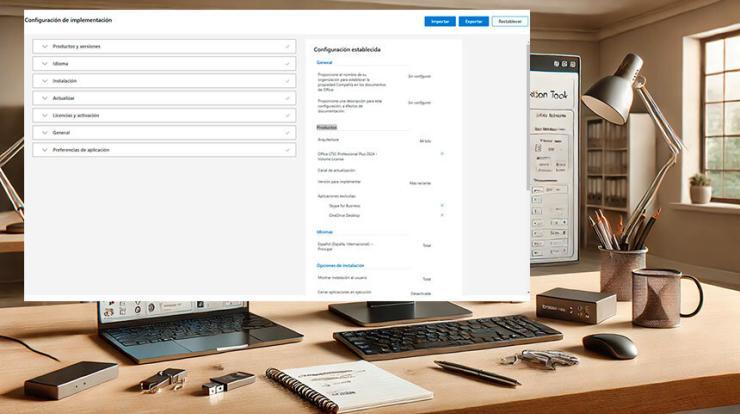
En el licenciamiento de Office por volumen para empresas, el ahorro de tiempo y espacio son prioritarios, es por ello, que muchos profesionales de IT pueden requerir excluir aplicaciones del paquete Office, esto se puede realizar creando un instalador personalizado de Microsoft Office 2024 o anteriores.
Las ventajas incluyen la posibilidad de excluir aplicaciones del instalador, por ejemplo, si solo necesitamos Word y Excel, podemos excluir Powerpoint, Access, OneNote o Publisher del instalador.
Personalizar el instalador de Microsoft Office
Por defecto, los instaladores Retail, FPP o bien los distribuidos a través de setup.office.com tras canjear una licencia de Office, no nos permiten omitir la instalación de aplicaciones, es decir, instalan todo el paquete Office por defecto.
Esto supone mayor tiempo de instalación así como mayor espacio ocupado en nuestro almacenamiento interno.
Es por ello, que en este artículo aplicado a licencias de Office por volumen así como Microsoft 365 Empresas, revisaremos paso a paso como crear un instalador personalizado de Office 2024, aunque también puede aplicar a Office 2021 así como Project y Visio.
Acceder a Microsoft 365 Apps Admin Center:
Comenzaremos por acceder al portal administrativo de Microsoft 365, esto nos permitirá personalizar de forma sencilla el instalador de Office.
Acceder a Microsoft 365 Admin Center
Nos aparecerá el configurador de implementación, este se compone de un paso a paso que empieza por la versión de Office, idiomas, modo de instalación hasta el licenciamiento y preferencias previas a la instalación.
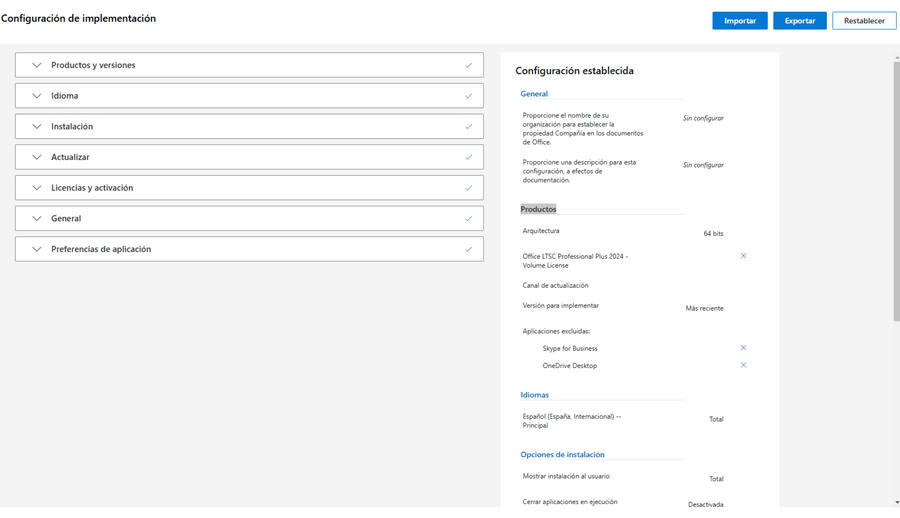
En este momento, tendremos que escoger la opción deseada en cada uno de los siete apartados, a continuación, revisaremos cada uno de ellos por orden.
Productos y versiones:
En este apartado permitirá configurar lo que la gran mayoría de usuarios buscaban al llegar a este artículo.

En el apartado de Arquitectura, nos permitirá escoger entre opción de 32 o 64 Bits, esto permitirá ahorrar espacio y poder ofrecer una única versión a cada usuario, asegurando la instalación de la arquitectura deseada.
A continuación, observaremos el apartado de Productos, este nos permitirá escoger la versión del paquete ofimático utilizando el desplegable de «Conjunto de aplicaciones de Office».
Las cuatro primeras opciones aplican si tenemos licencia de Microsoft 365 Empresas, permitiendo escoger versiones sin Teams, modalidad Empresas, Negocios o solo aplicaciones de Office específicas.
Los siguientes apartados, nos permitirán escoger Office 2024 por volumen así como Office 2021 y 2019. En las tres versiones, tendremos la opción de escoger la edición Professional Plus y Standard, sumado al añadido de licenciamiento SPLA.
El licenciamiento SPLA es idóneo para revendedores independientes de Microsoft (ISV), esto permite actuar como intermediarios y licenciatarios como Partner revendedor autorizado por Microsoft.
A continuación, observamos Visio y Project, donde podremos escoger entre las versiones Professional y Standard por volumen. Es importante recalcar que no podemos instalar Office por volumen junto a Project o Visio Retail y viceversa, si instalamos cualquier de los productos por volumen, el resto tendrá que ser por volumen obligatoriamente.
El canal de actualización, nos permite escoger entre la opción Actual, es la recomendada para todos los usuarios en producción y la que se instala por defecto si no escogemos ninguna opción. En otros casos, puede aparecer otro canal para desarrolladores que creen aplicaciones o scripts específicos para Office.
Después podemos seleccionar la versión, es decir, la actualización correspondiente a cada fecha de lanzamiento. Esto resultará útil para empresas que tengan aplicaciones creadas especificamente para una versión y esta, no sea compatible con las últimas versiones de Office. Tambien puede resultar útil si una actualización ha dañado nuestra instalación de Office y deseamos volver a la anterior.
Por último, la opción más atractiva, aquí podremos escoger que aplicaciones de Office serán instaladas. Esto permite instalar Office únicamente con Excel, por ejemplo, o únicamente Outlook.
Las posibilidades son extensas, de esta manera tendremos la posibilidad de ofrecer instaladores personalizados a nuestros clientes de forma rápida y sencilla, permitiendo instalar los mismos en un simple Clic.
Idioma:
Aquí no tendrá mayor misterior que el de escoger el idioma deseado para nuestro instalador, quizás, una opción interesante, sea la posibilidad de añadir un idioma secundario en Office. El hecho de añadir un idioma adicional, ya sea para la interfaz de usuario o para el corrector gramatical, nos permitirá trabajar con empresas bilingues donde el Español y el Inglés se utilicen de forma habitual y en conjunto.
De esta manera, cada instalador tendrá la posibilidad de cambiar el idioma desde los ajustes y configuración de Office sin necesidad de descargar paquetes adicionales desde Internet.

Instalación:
Este apartado es bastantre sencillo, por un lado nos permitirá escoger la red de entrega, por ejemplo, si deseamos que la descarga se realice desde los servidores de Microsoft, podemos escoger la opción de CDN (Content Delivery Network), esto nos garantiza la última versión existente y de forma oficial, no obstante, requerirá acceso a Internet por parte del usuario final.
Por otro lado, tenemos el origen local, este permite incluir en la ISO o ZIP, el instalador completo de Office para su instalación fuera de línea, también permite indicar una ruta de red local, como por ejemplo, los servidores o NAS de la empresa.

Como tercera opción, podemos indicar una ruta HTTP, en estos casos es cuando el técnico IT sube el archivo instalador de Office a una página web y desea que el instalador de Office descargue la misma desde ese enlace HTTP.
En cuanto a Microsoft Endpoint Configuration Manager, resultará útil para técnicos que deseen integrar Microsoft Office con Windows Server y Active Directory, esta opción permite además, el licenciamiento masivo de los usuarios de Active Directory agregados en la Empresa.
Para finalizar con el apartado de instalación, tenemos la opción de «Cerrar aplicaciones en ejecución», esta se recomienda ya que si vamos a ofrecer a los usuarios de la empresa el instalador para que estos lo instalen por su cuenta, es importante no tener aplicaciones de Office anteriores abiertas para evitar conflictos y errores.
Actualizar:
Aquí se configura el comportamiento del instalador personalizado de Office en el caso de equipos con versiones de Office ya instaladas, pueden ser anteriores a 2024 o bien 2024 pero en modalides Retail, OEM o VLSC, en estos casos resulta interesante dado que permite desinstalar las mismas de forma automática o actualizar si es posible.
La parte interesante es la posibilidad de seleccionar que deseamos desinstalar, la opción recomendable en la mayoría de escenarios es «Desinstalar todas las versiones de MSI de Office, Visio y Project», no obstante, es probable que empresas con requisitos específicos, prefieran personal que aplicaciones omitir de la limpieza.

También tendremos la posibilidad de escoger los idiomas o instalar en el mismo idioma de las versiones previamente instaladas en el equipo. Función que no esta de más si contamos con una plantilla de trabajadores bilingues.
Por úiltimo, tendremos la opción de actualizar a la arquitectura seleccionada, esto por ejemplo, si un usuario tiene Office 2019 en 32 Bits, al ejecutar el instalador de Office 2024 dicha arquitectura de 32 Bits quedará actualizada a 64 Bits.
También existe la posibilidad, de que el equipo contara con Office en 64 Bits y por requisitos específicos de la organización se requiera el uso de 32 Bits, podremos actualizar en este aspecto aunque con el detalle de que supondrá una desinstalación total del producto anterior en segundo plano.
Licencias y activación:
Este apartado es uno de los más importantes, ya que tendremos la opción de incluir la licencia de Office 2024 por volumen directamente en el instalador y sin requerir pasos adicionales por parte del
usuario final salvo el de realizar doble Clic en el instalador.
Si escogemos la opción de KMS que viene habilitada por defecto, nos incluirá un instalador que permitirá instalar las aplicaciones de Office pero sin activar, siendo necesario en algún momento la acción de cambiar la clave de producto desde Word > Cuenta > Cambiar licencia o clave de producto.
En el caso de escoger MAK, podremos escribir la clave de producto comercial adquirida, esto se traduce en que el usuario final solo tenga que instalar el paquete entregado, una vez instalado, quedará activado de forma automática a través de internet y sin pasos adicionales salvo el de aceptar los términos de licencia.

Hablando de términos de licencia, en el primer punto de este apartado, podemos indicar que se acepten automáticamente los términos de licencia, esta opción se traduce en la instalación más sencilla posible para cualquier usuario. No obstante, a nivel legal y de cumplimiento, se debe consultar con la administración de la entidad final dicha aceptación, esto puede realizarse emitiendo una copia de los términos o bien el instalador sin la opción de aceptar automáticamente.
Por último, en la activación de productos, podemos especificar si es una instalación basada en usuarios o bien en dispositivos. Esta opción aparecerá desmarcada salvo si hemos habilitado la opción de Microsoft Endpoint Configuration Manager en el apartado de Instalación.
No es una opción que requieran la mayoría de usuarios, a excepción de instalaciones en servidores con Active Directory, usuarios RDS de Escritorio remoto o cualquier otro tipo de instalación donde se desee licenciar ya sea equipos monopuesto pertenecientes a la empresa que hace uso del licenciamiento final o bien por usuarios en el caso de que deseemos que cada uno de los empleados pueda disponer del paquete Office en varios dispositivos con lo que trabaje habitualmente.
General:
Este apartado permite especificar el nombre de la empresa o entidad, por ejemplo, EMPRESA S.A.R.L, EMPRESA S.A, EMPRESA LTD., etc. Esto permitirá que todos los documentos creados con Office aparezcan como propiedad de dicha empresa al visualizar sus propiedades.
También podemos añadir una descripción para dicha configuración, ya sean condiciones, detalles a tener en cuenta, contacto o detalles técnicos de la configuración del instalador.

Preferencia de aplicación:
A nivel de personalización de interfaz, esta es la opción más completa en lo que llevamos de artículo técnico. Con la opción de personalización, podremos personalizar o quitar funciones de cada aplicación de Office.
Esto por ejemplo puede quitar iconos y accesos de la interfaz de usuario de Word o bien cambiar el nombre de los directorios donde se guardan los archivos de PowerPoint.
También cuenta con la posibilidad de editar permisos y directivas, como por ejemplo, no permitir el uso de modelos 3D en aplicaciones de Office, formatos de archivo prohibidos o estilos de referencia en Microsoft Excel.
Lo recomendable es revisar cada una de las opciones en la página de Microsoft 365 Apps Admin Center dado que vienen con descripciones muy detalladas sobre sus funciones, que habilitan o deshabilitan, etc.

Exportar:
Una vez finalizada la configuración, podremos exportar el archivo XML, este archivo se puede integrar con Office Deployment Tool, dicho Software puede ser instalado en el segundo paso tras realizar Clic en Exportar. Hablaremos en otro artículo sobre Office Deployment Tool ya que permite mayor flexibilidad así como la posibilidad de crear ejecutables, archivos ISO, DVD, etc.

Respecto al nombre de archivo, podemos llamarlo Configuración o Configuration, recomendamos el nombre de «Configuration« para evitar conflictos con las tildes en equipos con otros idiomas o bien que utilicen complementos para Office desarrollados por terceros.
¿Qué hago con el archivo Configuration.xml?
Este archivo se puede importar en Office Deployment Tool e integrarse en un instalador o ISO, no obstante, adjuntamos el archivo instalador base para que solo necesitemos copiar el archivo configuration.xml a su carpeta, esto permitirá utilizar todas las opciones que hemos indicado. La única contraparte, es que al instalar el producto, aparecerá «Nombre de editor desconocido» en lugar de nuestra empresa, una función estética que podría importar a ciertos usuarios y sectores.
Descargar Plantilla lista para usar con Configuration.xml
En la plantilla, bastará con copiar nuestro archivo del artículo y reemplazar el que existe, quedando tres archivos:
Instalar Microsoft Office, Install y Configuration.xml.

Podemos editar con Bloc de notas tanto el archivo «Instalar Microsoft Office» para escoger que nombre tiene el archivo de configuración así como el archivo Configuration.xml por si deseamos cambiar algún detalle rápido como el idioma o bien añadir funciones.
